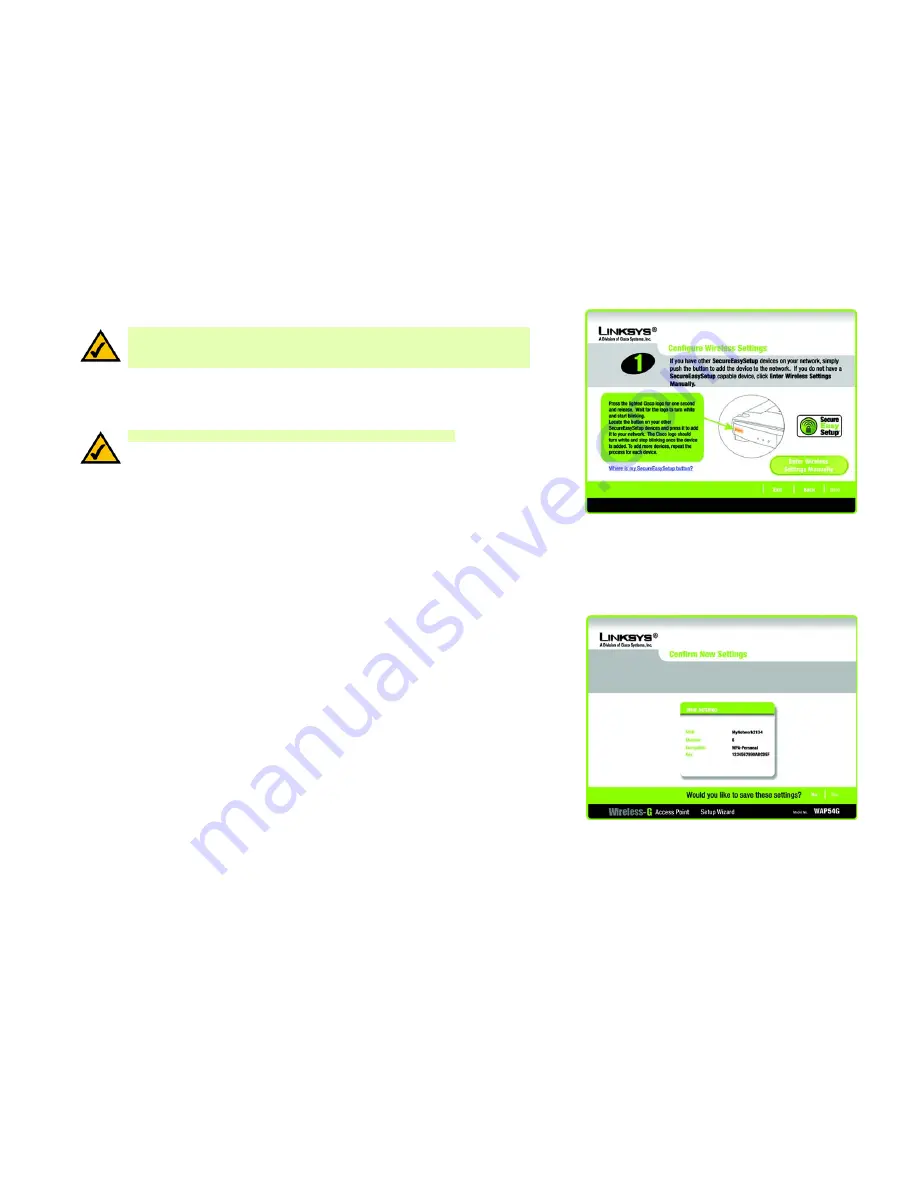
15
Kapitel 5: Einrichten des Wireless-G Access Points
Verwenden des Setup-Assistenten
Wireless-G Access Point
2. Halten Sie das Cisco Logo des Access Points höchstens eine bis zwei Sekunden lang gedrückt.
3. Warten Sie fünf bis zehn Sekunden. Sobald das Logo weiß blinkt, drücken Sie die SecureEasySetup-Taste an
einem anderen Gerät. Das Cisco Logo des Access Points leuchtet konstant, sobald das Gerät zum Wireless-
Netzwerk hinzugefügt wurde.
4. Wiederholen Sie diesen Vorgang für alle weiteren SecureEasySetup-Geräte.
Wenn Sie alle Geräte im Wireless-Netzwerk konfiguriert haben, klicken Sie auf die Schaltfläche
Next
(Weiter),
um fortzufahren.
5. Der Setup-Assistent fordert Sie auf, die Einstellungen vor dem Speichern zu überprüfen. Notieren Sie sich
diese Einstellungen für den Fall, dass Sie in Zukunft Geräte ohne SecureEasySetup-Funktion manuell
konfigurieren müssen.
Wenn Sie mit den Einstellungen zufrieden sind, klicken Sie auf die Schaltfläche
Yes
(Ja). Klicken Sie auf die
Schaltfläche
No
(Nein), falls Sie die neuen Einstellungen nicht speichern möchten.
Abbildung 5-14: Fenster
Configure Wireless Settings
(Konfigurieren der Wireless-Einstellungen)
Abbildung 5-15: Fenster
Confirm New Settings
(Bestätigen neuer Einstellungen)
HINWEIS:
Sie können jeweils nur ein SecureEasySetup-Gerät hinzufügen.
HINWEIS:
Wenn Sie das Cisco Logo aus Versehen fünf bis acht Sekunden gedrückt halten,
werden die SSID und die WPA Personal-Einstellungen des Access Points geändert, und Sie
müssen alle Wireless-Client-Geräte erneut konfigurieren.
















































